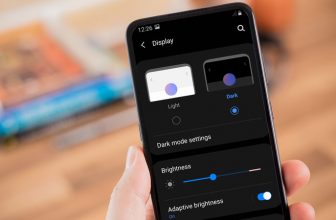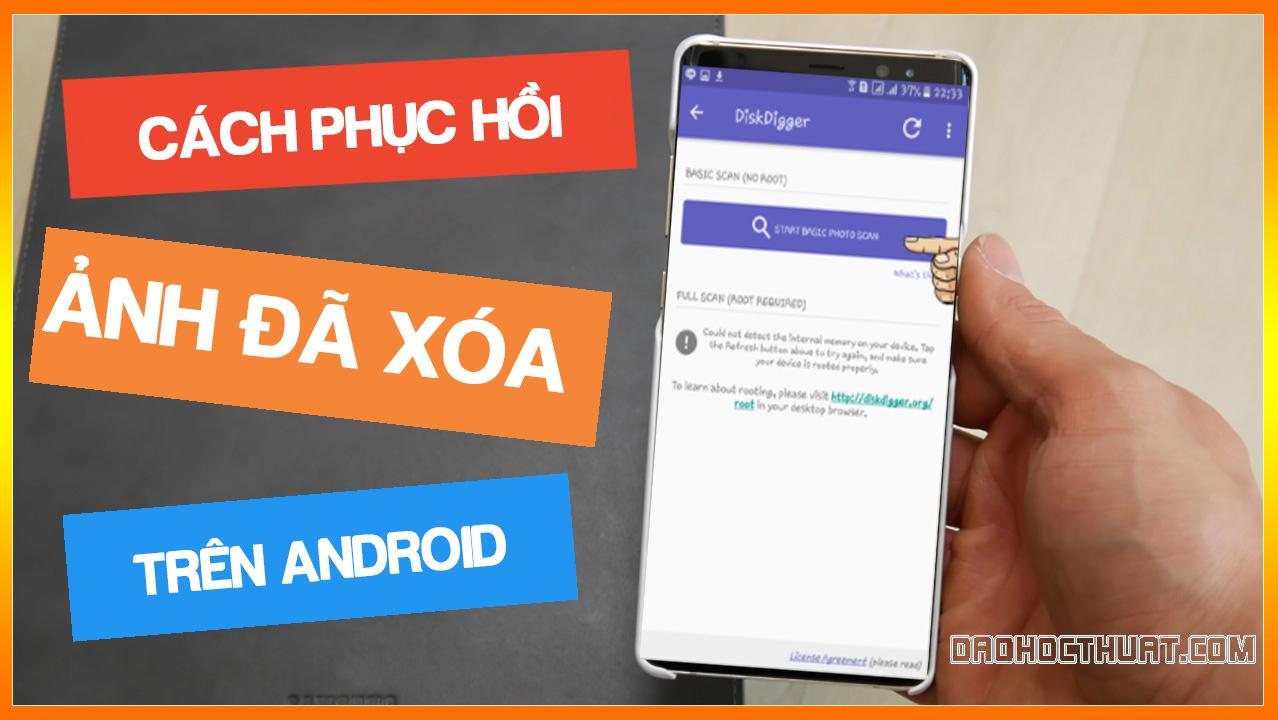Samsung A12 không chỉ là một chiếc điện thoại thông minh đơn thuần, mà còn là một thiết bị chụp ảnh tuyệt vời. Với nhiều cách chụp màn hình khác nhau, bạn có thể dễ dàng lưu lại bất kỳ thông tin nào trên màn hình của mình. Nếu bạn chưa biết cách chụp màn hình Samsung A12, đừng lo lắng. Dưới đây là một số phương pháp chụp màn hình trên Samsung A12 đơn giản và nhanh chóng để bạn có thể tận dụng các tính năng của thiết bị của mình một cách tốt nhất.
Hướng dẫn 7 cách chụp màn hình Samsung A12 dễ thực hiện và nhanh nhất cho bạn
Khi bạn muốn lưu lại bất cứ thông tin nào trên màn hình của mình, chụp màn hình là một phương pháp cực kỳ hữu ích. May mắn thay, có nhiều cách chụp màn hình trên Samsung A12 để bạn lựa chọn. Dưới đây là 7 cách chụp màn hình Samsung A12 dễ thực hiện và nhanh nhất cho bạn. Chúng tôi sẽ giúp bạn hiểu rõ hơn về từng cách chụp màn hình và làm thế nào để thực hiện chúng trên Samsung A12 của bạn.
Cách chụp màn hình Samsung A12 bằng nút nguồn cứng
Đây là một trong những cách đơn giản nhất để chụp màn hình Samsung A12. Bạn chỉ cần nhấn đồng thời vào nút nguồn và nút giảm âm lượng trên điện thoại của mình. Màn hình của bạn sẽ nhấp nháy và phát ra tiếng “tách” để cho bạn biết rằng ảnh của bạn đã được chụp thành công. Chỉ cần lướt qua là bạn có thể áp dụng ngay.
Chụp màn hình Samsung A12 bằng cách vuốt lòng bàn tay
Nếu bạn không thích sử dụng nút cứng để chụp màn hình, bạn có thể chụp màn hình Samsung A12 bằng cách vuốt lòng bàn tay. Để thực hiện cách này, bạn cần truy cập vào Cài đặt > Tính năng nâng cao. Tiếp theo, bạn chọn Chuyển động và thao tác, sau đó bật tính năng Vuốt lòng bàn tay để chụp. Bây giờ, bạn chỉ cần vuốt lòng bàn tay ngang màn hình của mình và ảnh của bạn sẽ được chụp.
Bước 1. Truy cập vào Cài đặt( Setting) > chọn Tính năng nâng cao.
Bước 2. Chọn Chuyển động và thao tác > gạt nút sang phải để bật tính năng Vuốt lòng bàn tay để chụp.
Sau khi đã kích hoạt tính năng này, bạn chỉ vuốt lòng bàn tay ngang màn hình là có thể chụp ảnh được.
Lưu ý: Với những thiết bị Samsung A12 sử dụng hệ điều hành Android 11 sẽ không còn hỗ trợ tính năng chụp màn hình bằng cách vuốt lòng bàn tay. Chỉ khi thiết bị sử dụng hệ điều hành phiên bản cũ mới có thể dùng được tính năng này.
Cách chụp màn hình Samsung A12 bằng phím Home ảo
Nếu bạn muốn chụp màn hình trên Samsung A12 một cách nhanh chóng, bạn có thể sử dụng phím Home ảo để thực hiện điều này. Để sử dụng phím Home ảo, bạn cần truy cập vào Cài đặt > Hỗ trợ. Tiếp theo, bạn chọn Tương tác và thao tác, sau đó bật tính năng Menu hỗ trợ. Bây giờ, bạn có thể mở màn hình đến phần bạn muốn chụp, nhấn vào phím Home ảo và nhấn Ảnh chụp màn hình.
Sử dụng trợ lý Google Assistant chụp màn hình Samsung A12
Nếu bạn không muốn sử dụng nút cứng hoặc phím Home ảo để chụp màn hình trên Samsung A12, bạn có thể sử dụng trợ lý Google Assistant để thực hiện điều này. Để sử dụng Google Assistant để chụp màn hình, bạn cần kích hoạt tính năng trợ lý Google trên điện thoại của mình. Sau đó, bạn chỉ cần nói “Ok Google, chụp màn hình” và trợ lý Google sẽ giúp bạn thực hiện điều này.
Bước 1. Vào Cài đặt( Setting) > chọn Google.
Bước 2. Chọn Chế độ cài đặt cho các ứng dụng Google > chọn Tìm kiếm, trợ lý và voice.
Bước 3. Chọn Trợ lý Google > chọn Nhận dạng giọng nói.
Bước 4. Gạt thanh Ok Google sang phải để kích hoạt tính năng nhận giọng nói cho trợ lý Google.
Bước 5. Chọn Ngôn ngữ > chọn Tiếng việt (Việt Nam) để chọn ngôn ngữ nói chuyện với Trợ lý Google.
Sau khi thực hiện các bước trên là bạn đã có thể kích hoạt được Google Assistant
Bước 6. Nói vào điện thoại “Ok Google” để khởi chạy Google Assistant
Bước 7. Nói vào điện thoại “Chụp màn hình” để Google Assistant chụp ảnh màn hình điện thoại bạn, sau khi nghe tiếng tách hoặc nhấp nháy là đã chụp xong.
Sử dụng tính năng chụp màn hình thông minh trên Samsung A12
Samsung A12 cũng được trang bị tính năng chụp màn hình thông minh. Để sử dụng tính năng này, bạn cần truy cập vào Cài đặt > Tính năng nâng cao. Tiếp theo, bạn chọn Chuyển động và thao tác, sau đó bật tính năng Chụp màn hình thông minh. Bây giờ, khi bạn chụp màn hình, điện thoại của bạn sẽ tự động lưu lại toàn bộ nội dung trên màn hình, bao gồm cả trang web và ứng dụng.
Cách 1. Nhấn giữ phím Nguồn và kích hoạt tính năng Bixby Voice
Cách 2. Truy cập mục Cài đặt > Tính năng nâng cao > nhấn mục Phím bên > nhấn Gọi Bixby.
Khi đã kích hoạt xong bạn chỉ cần nói “Hey, Bixby, take a screenshot“ và Bixby sẽ chụp lại màn hình điện thoại của bạn.
Lưu ý: Bixby Voice chỉ xuất hiện trên những dòng máy được hỗ trợ Bixby.
Sử dụng tính năng chụp màn hình bằng cử chỉ trên Samsung A12
Nếu bạn đang tìm kiếm một cách chụp màn hình đơn giản hơn, bạn có thể sử dụng tính năng chụp màn hình bằng cử chỉ trên Samsung A12. Để sử dụng tính năng này, bạn cần truy cập vào Cài đặt > Tính năng nâng cao. Tiếp theo, bạn chọn Chuyển động và thao tác, sau đó bật tính năng Cử chỉ chụp màn hình. Bây giờ, bạn chỉ cần vuốt tay từ trái sang phải hoặc từ phải sang trái trên màn hình của mình để chụp màn hình.
Bước 1. Ở vị trí bạn muốn chụp, sử dụng tổ hợp nút Nguồn + nút Giảm âm lượng cùng lúc trong khoảng 2 giây để chụp.
Bước 2. Nhấn vào biểu tượng 2 mũi tên xuống( biểu tượng chụp cuộn) rồi kéo màn hình xuống dưới đến vị trí mong muốn, sau đó rồi thả tay ra để hình dừng lại.
Bước 3. Nhấn vào khoảng trống trên màn hình( trừ phần thanh công cụ) là xong phần chụp màn hình cuộn trang.
Sử dụng tính năng chụp màn hình bằng cử chỉ dành cho người dùng một tay trên Samsung A12
Nếu bạn đang sử dụng Samsung A12 một tay, bạn có thể sử dụng tính năng chụp màn hình bằng cử chỉ dành cho người dùng một tay. Để sử dụng tính năng này, bạn cần truy cập vào Cài đặt > Tính năng nâng cao.
Bước 1. Cài đặt ứng dụng “Ảnh chụp màn hình dễ dàng” về máy.
Bước 2. Sau khi đã cài xong, bạn truy cập vào ứng dụng > chọn Tùy chỉnh các cài đặt cho thiết bị > bấm vào Bắt đầu chụp để chụp màn hình.
Bước 3. Để chụp màn hình cuộn, bạn chọn Chụp màn hình cuộn > chọn vị trí mà bạn muốn chụp trên màn hình. Vậy là bạn đã hoàn thành xong phần chụp màn hình rồi.
Với những cách chụp màn hình trên Samsung A12 này, bạn có thể dễ dàng lưu lại bất kỳ thông tin nào trên màn hình của mình một cách dễ dàng và nhanh chóng. Hãy thử và tận dụng các tính năng của thiết bị của mình một cách tốt nhất.
[adinserter block="5"]